Maison >Tutoriel logiciel >Logiciel >Comment configurer l'interface de la page d'accueil de CorelDRAW et personnaliser le didacticiel de la méthode
Comment configurer l'interface de la page d'accueil de CorelDRAW et personnaliser le didacticiel de la méthode
- WBOYWBOYWBOYWBOYWBOYWBOYWBOYWBOYWBOYWBOYWBOYWBOYWBavant
- 2024-02-14 14:27:071104parcourir
l'éditeur php Banana vous propose un tutoriel sur la façon de personnaliser les paramètres de l'interface de la page d'accueil de CorelDRAW. En tant que logiciel de conception puissant, CorelDRAW offre une multitude d'options de personnalisation, permettant aux utilisateurs de personnaliser l'interface de la page d'accueil en fonction de leurs propres préférences et d'améliorer l'efficacité du travail. Cet article présentera en détail comment configurer l'interface de la page d'accueil, notamment l'ajout de barres d'outils, l'ajustement de la disposition de l'espace de travail, la configuration des touches de raccourci, etc., pour vous aider à utiliser pleinement le potentiel de CorelDRAW et à répondre à vos besoins de conception personnalisés. Que vous soyez débutant ou designer confirmé, vous y trouverez des conseils et méthodes pratiques. Nous allons jeter un coup d'oeil!
Les opérations spécifiques sont les suivantes :
1. Ouvrez le logiciel CorelDRAW, cliquez sur [Icône d'engrenage] ci-dessus après la page d'accueil par défaut - [Personnaliser]
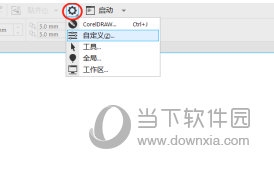
2. Cochez [Boîte de dialogue centrale] dans [Apparence ] 】
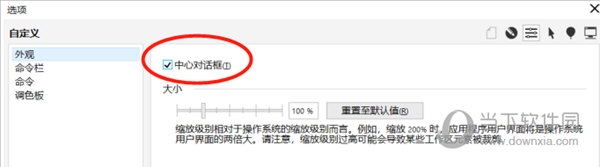
3. Après cela, vous pouvez définir la couleur ci-dessous, par exemple, thème-noir, bordure de fenêtre-rouge, bureau-noir
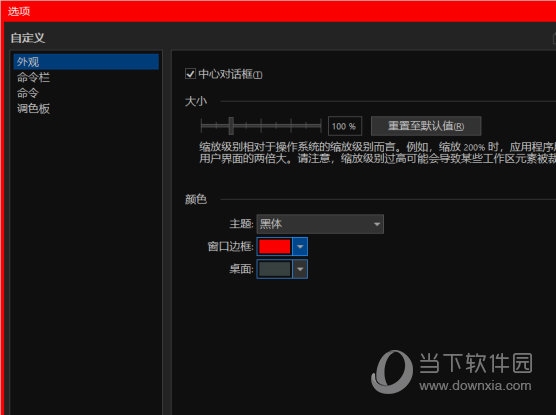
4. Cliquez sur la [Barre de commandes] à gauche. pour définir la taille du bouton. Définir de nouvelles barres d'outils, etc.
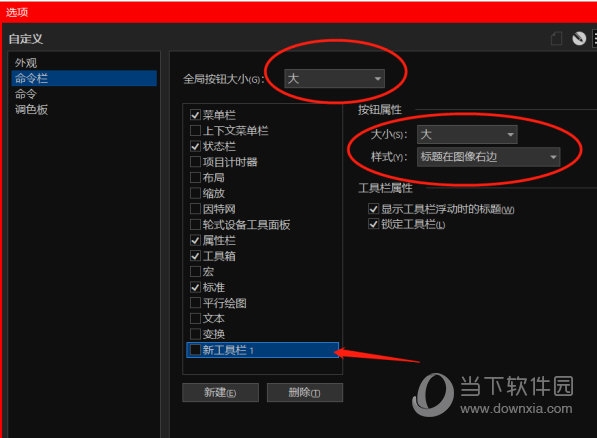
Une fois tous les paramètres terminés, cliquez sur Confirmer pour redémarrer et vous obtiendrez une page de thème exclusive. Ce qui précède est le didacticiel lié à CorelDRAW proposé par l'éditeur, j'espère qu'il pourra aider tout le monde !
Ce qui précède est le contenu détaillé de. pour plus d'informations, suivez d'autres articles connexes sur le site Web de PHP en chinois!
Articles Liés
Voir plus- Comment afficher les jeux cachés sur Steam
- Comment utiliser un logiciel approprié pour ouvrir les fichiers dll sur un ordinateur win10 ?
- Comment définir le mot de passe du compte enregistré et afficher le mot de passe du compte utilisateur enregistré dans le navigateur 360
- Comment utiliser la CAO pour marquer toutes les dimensions en un seul clic
- Comment annuler le saut automatique vers le bord d'IE

